Cómo agregar tonos de llamada favoritos a iPhone
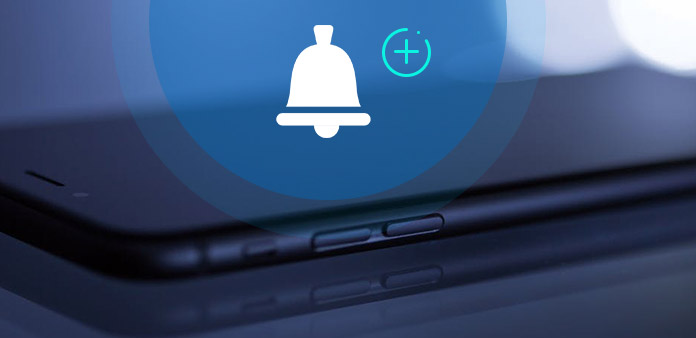
Para las canciones que admira, las letras que ama y los archivos de audio de su familia, es posible que desee transferir tonos de llamada personalizados al iPhone. No tiene que comprarlos en la tienda de iTunes ahora. Tipard iPhone Transfer Ultimate solo proporciona el mejor método para ti.
Parte 1: Agregar tonos de llamada a iPhone con iTunes
Cuando necesite transferir tonos de llamada al iPhone o crear un tono de llamada para iPhone, primero puede encontrar los requisitos para los tonos de llamada.
1. Computadora con sistema operativo Windows o Mac
2. Cable USB para conectar la computadora con iPhone
3. La última versión de iTunes
4. Canciones favoritas (se recomienda el formato MP3)
Los pasos para transferir timbres a iPhone con iTunes
Paso 1: conecta el iPhone a la computadora con iTunes lanzado.
Paso 2: elige los "tonos" y marca la opción "Sincronizar tonos".
Paso 3: selecciona los tonos y marca las casillas junto al tono de llamada.
Paso 4: haga clic en el botón "Aplicar" para sincronizar tonos de timbre con el iPhone.
Si el archivo de audio o la música está en su iPad, debe transferir música del iPad a iTunes o computadora Primero, todo el procedimiento para cargar Ringtones to iPhone puede ser mucho más complicado.
Parte 2: convierte el archivo de audio en iPhone en Tonos de timbre con Tipard
Tipard iPhone Transfer Ultimate puede cargar tonos de llamada a iPhone directamente desde la computadora. Y puedes incluso transferir música de iPad / iPod a iPhone como los tonos de llamada del iPhone o subir los archivos de música editados o descargados gratis a iTunes.
Parte 3: Cómo agregar tonos de llamada a iPhone con Tipard iPhone Transfer Ultimate
Conecte iPhone al programa
Descargue Tipard iPhone Transfer Ultimate desde el sitio web oficial, y luego instale e inicie el programa. Conecte su iPhone a la computadora con conector USB.
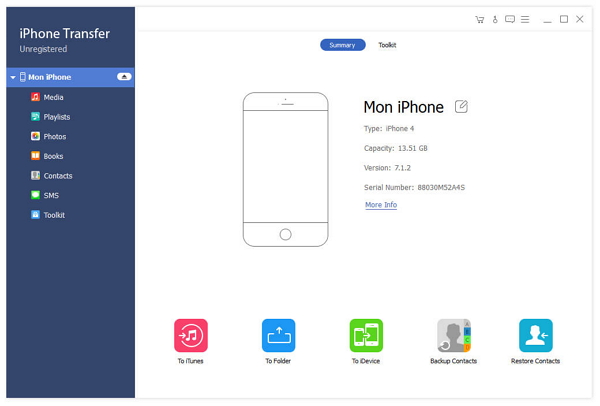
Agregar tonos de llamada al iPhone
Y luego puede elegir la opción "Medios" del menú de lista desplegable, puede encontrar y seleccionar la opción "Tonos de llamada" para agregar un elemento como tonos de llamada de iPhone desde el programa.
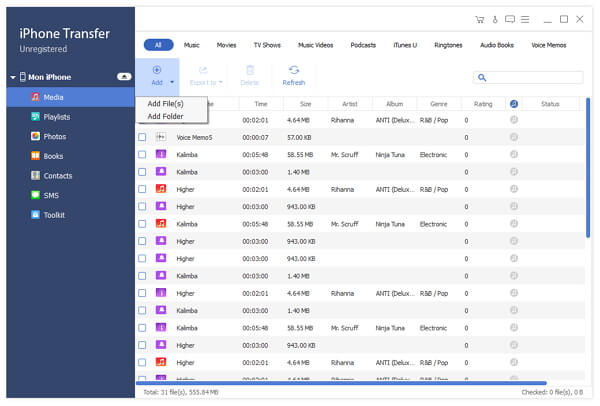
Cargar tonos de llamada en el iPhone
Puede hacer clic en "Agregar elemento" para agregar el archivo de audio individual o seleccionar "Agregar carpeta" en el menú "Agregar" del programa. Y luego puedes subir música como tonos de llamada al iPhone ahora.
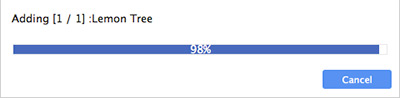

- Transfiera tonos de llamada al iPhone desde la computadora, otros iDevices como iPod / iPad / iPhone o iTunes fácilmente
- Cargue cierta música o toda la carpeta como tonos de llamada de iPhone
- Admite todos los dispositivos iOS, incluido iPhone 12/11 / XS / XR / X / 8/7/6
- Altamente compatible con iOS 17







